

By Adela D. Louie, Dernière mise à jour: February 2, 2023
Depuis son introduction en 2007, seul l'iPhone a été considéré comme l'un des smartphones les plus intelligents et peut-être les plus efficaces actuellement disponibles. Néanmoins, quelques problèmes mineurs peuvent survenir lors de l'utilisation de cet appareil, dont l'un est la perte de fichiers avant même toute sauvegarde de données de fichiers, qu'il s'agisse d'iTunes ou même de sauvegarde iCloud. Alors comment récupérer les données iPhone perdues sans sauvegarde?
Il peut être ennuyeux de réaliser que vos données personnelles ont peut-être disparu à jamais. De plus, vous n'aviez toujours pas de sauvegardes pour chaque donnée perdue sur votre iPhone. Il est donc important de savoir comment récupérer vos fichiers perdus sur votre iPhone. Continuer à lire.
Partie #1 : Serait-il possible de récupérer ces données iPhone perdues sans une telle sauvegarde ?Partie #2: Outil hautement préféré pour récupérer les données iPhone perdues sans sauvegarde - Récupération de données FoneDog iOSPartie 3 : Diverses méthodes manuelles pour récupérer les données iPhone perdues avec sauvegardePartie #4 : Conclusion
La réponse évidente semble être, bien sûr, OUI. Sans sauvegarde, vous pourriez en effet récupérer des données perdues directement depuis votre iPhone. Absolument, les fichiers perdus sur votre iPhone n'ont pas été efficacement éliminés. Ils ont toujours été stockés sur cet appareil, bien qu'ils n'apparaissent plus. Vous pouvez vraiment les récupérer en utilisant un logiciel de récupération de fichiers hautement qualifié.
Mais même ainsi, si vous commencez à remarquer que vous avez peut-être perdu des données pertinentes et des fichiers d'enregistrement, vous pouvez peut-être immédiatement cesser d'utiliser votre iPhone et effectuer la récupération nécessaire. Cela est dû au fait que presque tous les derniers fichiers ajoutés à l'appareil entraîneraient alors l'écrasement des données, rendant les fichiers perdus entièrement détruits et irrécupérables.
Nous vous guiderons ensuite à travers toutes les procédures pour récupérer les données iPhone perdues sans sauvegarde et peut-être même avec sauvegarde tout au long de la section suivante.
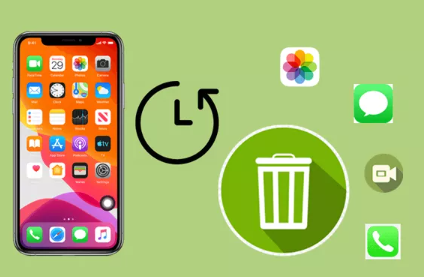
En fait, même s'il existe certaines situations dans lesquelles nous supprimons involontairement et peut-être même finissons-nous par perdre des données iPhone. Vous avez été stressé parce que vous recherchez une solution fiable pour résoudre ce problème.
En tant que tel, avant de passer à certaines méthodes manuelles très résumées pour récupérer les données perdues de l'iPhone avec sauvegarde, nous aimerions d'abord vous incorporer à quelque chose comme un outil incroyablement simple et compétent que vous pouvez utiliser sans tracas pour récupérer les données perdues de l'iPhone sans sauvegarde.
Le but ultime de Récupération de données FoneDog iOS a toujours consisté à récupérer entièrement les données et informations importantes supprimées ou perdues du système de données de votre appareil. La boîte à outils a également la capacité de récupérer des salons de discussion tels que des applications telles que WhatsApp, Facebook Messenger LINE, KIK et d'autres applications de chat, des journaux téléphoniques, des photos ont été prises, des enregistrements vocaux, divers fichiers multimédias et certaines autres données pertinentes.
iOS Récupération de données
Récupérez des photos, des vidéos, des contacts, des messages, des journaux d'appels, des données WhatsApp, etc.
Récupérez des données depuis iPhone, iTunes et iCloud.
Compatible avec les derniers iPhone et iOS.
Essai Gratuit
Essai Gratuit

Chaque fois que vous commencez à utiliser la boîte à outils, vous pouvez en effet choisir parmi un large éventail d'options pour récupérer les données perdues de l'iPhone directement dans les fichiers du système de données de votre iPhone. En effet, une boîte à outils s'était déjà systématiquement démarquée en ce qu'elle fournit le taux de prévalence le plus élevé en termes de tentative de récupérer des fichiers ou des données supprimés sur votre iPhone de tous vos gadgets.
Lisez la suite pour savoir comment utiliser ce logiciel à plusieurs reprises. N'oubliez pas que vous devrez d'abord acquérir et vous assurer que les éléments suivants sont peut-être installés dans le système d'exploitation de cet ordinateur :
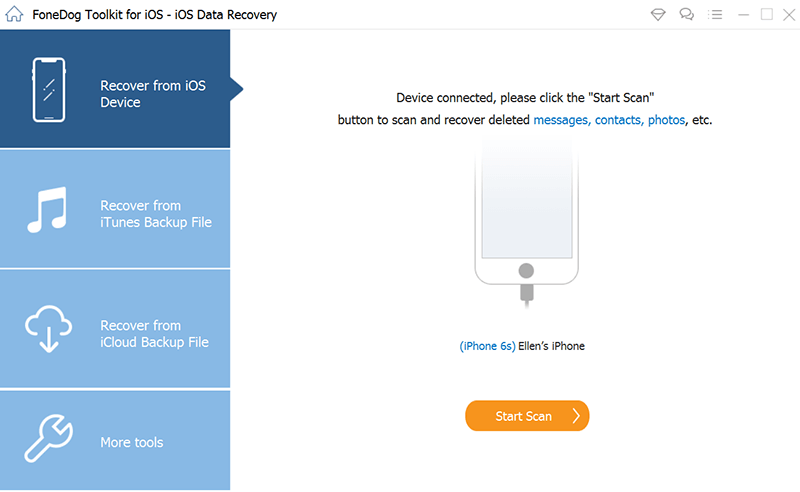
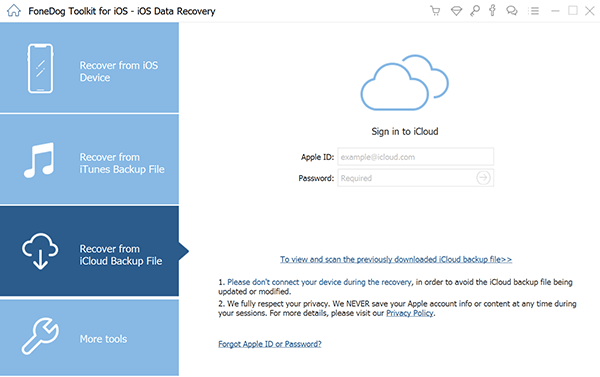
Dans cette partie de l'article, étant donné que vous devez parfois utiliser des applications tierces pour récupérer les données perdues de l'iPhone sans sauvegarde, nous allons décrire ici quelques méthodes manuelles pour récupérer les données perdues de l'iPhone, qui seront ensuite sauvegardées. Donc, pour en savoir plus à ce sujet, continuez ci-dessous pour en savoir plus:
Vous seriez alors capable de récupérer des données à partir d'un tel appareil iPhone, que vous disposiez de cette sauvegarde iCloud. Tenez compte du fait que la sauvegarde iCloud que vous avez choisie peut très bien écraser la plupart des données actuelles sur vos combinés iOS. Organisez entièrement un iPhone encore plus récent uniquement lorsque cela est possible. Voici comment procéder.
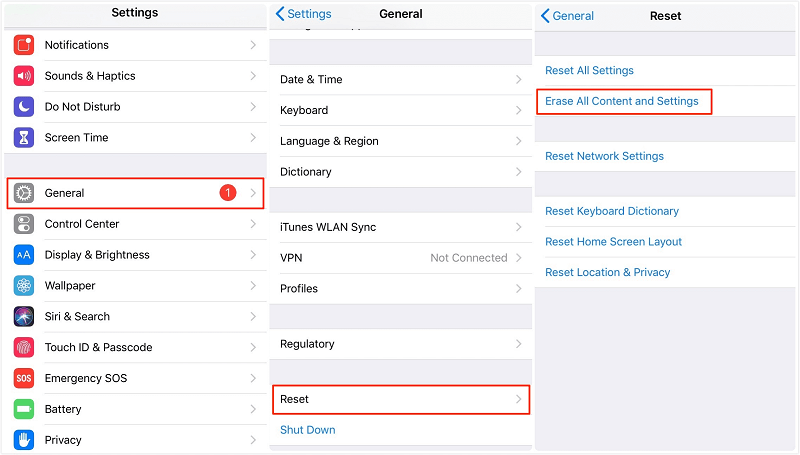
Même lorsque la sauvegarde a pu être développée à l'aide du Finder et peut-être même d'iTunes sur quelque chose comme un Mac et autrement plus tôt, ou avec un système informatique, vous pouvez récupérer n'importe quoi pour récupérer les données perdues de l'iPhone sans sauvegarde sur votre iPhone en effectuant les étapes précédentes :
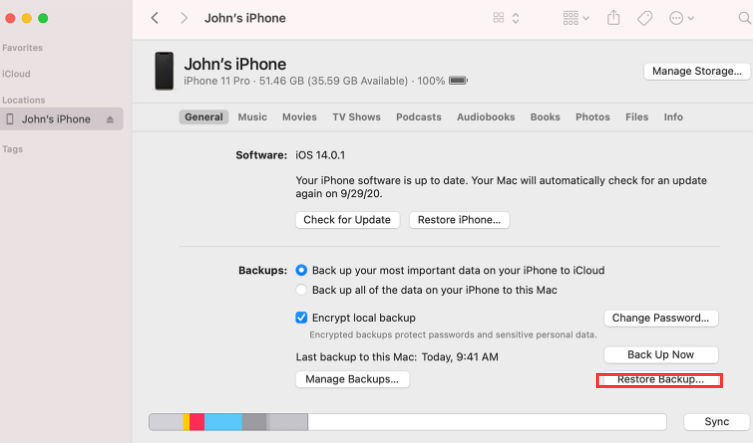
Les gens LIRE AUSSIComment récupérer des données perdues ou des fichiers multimédias manquants [mise à jour 2023][2023] Meilleur logiciel de récupération de données iPhone pour récupérer des données depuis iPhone/iPad
Pour savoir comment remplir un tel guide, prenez en considération l'importance de faire une copie ou de sauvegarder d'une manière ou d'une autre vos données ainsi que les données pertinentes contenues sur votre combiné.
Nous espérons sincèrement que d'une manière ou d'une autre cette référence vous aidera à vraiment récupérer les données iPhone perdues sans sauvegarde, mais aussi si vous préférez que la procédure reste aussi simple que possible, n'oubliez pas d'utiliser FoneDog iOS Data Recovery, qui est à nouveau composé d'un boîte à outils fantastique que vous pouvez utiliser pour résoudre ce problème. C'est tout pour l'article d'aujourd'hui, passez une si belle journée.
Laisser un commentaire
Commentaire
iOS Data Recovery
3 méthodes pour récupérer vos données supprimées de l'iPhone ou de l'iPad.
Essai Gratuit Essai GratuitArticles Populaires
/
INTÉRESSANTTERNE
/
SIMPLEDIFFICILE
Je vous remercie! Voici vos choix:
Excellent
Évaluation: 4.7 / 5 (basé sur 86 notes)